Làm thế nào để quay video chuyển động chậm trên mọi điện thoại Android?
Video chuyển động chậm khá thú vị và đã phổ biến từ lâu. Trước đó, tính năng quay chậm này chỉ xuất hiện trên các máy ảnh đắt tiền và máy ảnh DSLR. Nhưng với những tiến bộ trong công nghệ, hầu hết các điện thoại Android đều có tính năng quay chậm tích hợp trong ứng dụng máy ảnh mặc định của chúng, cho phép bạn tạo Video(Videos) ở chế độ chuyển động chậm một cách dễ dàng. Tuy nhiên, có những điện thoại Android không cung cấp cho bạn tính năng slo-mo được tích hợp sẵn. Trong trường hợp đó, có những cách giải quyết cụ thể mà bạn có thể sử dụng để quay Video chuyển động chậm trên bất kỳ điện thoại Android nào. (record slow-motion Videos on any Android phone.)Chúng tôi đã đưa ra một số cách mà bạn có thể làm theo để quay video chuyển động chậm trên thiết bị Android của mình một cách dễ dàng.
Video chuyển động chậm hoạt động như thế nào?(How slow-motion Videos work?)
Khi bạn quay video chuyển động chậm trên điện thoại, máy ảnh sẽ ghi video ở tốc độ khung hình cao hơn và phát video ở tốc độ chậm hơn. Bằng cách này, các hành động trong Video được làm chậm lại và bạn có thể xem mọi hình ảnh trong video ở chế độ chuyển động chậm.

Làm thế nào để quay video chuyển động chậm(Slow-motion Videos) trên bất kỳ điện thoại Android(Android Phone) nào?
Chúng tôi liệt kê một số ứng dụng của bên thứ ba mà bạn có thể sử dụng để quay video chuyển động chậm trên điện thoại Android của mình . Tuy nhiên, nếu điện thoại Android của bạn hỗ trợ tính năng quay chậm, thì hãy làm theo phương pháp đầu tiên:
Phương pháp 1: Sử dụng Tính năng quay chậm tích hợp(Method 1: Use the In-Built Slow-mo Feature)
Phương pháp này dành cho người dùng Android có tính năng làm chậm tích hợp trên thiết bị của họ.
1. Mở ứng dụng Máy ảnh(Camera) mặc định trên thiết bị của bạn.
2. Tìm tùy chọn Chuyển động chậm trong tùy chọn Máy quay (Slow Motion)video mặc định .
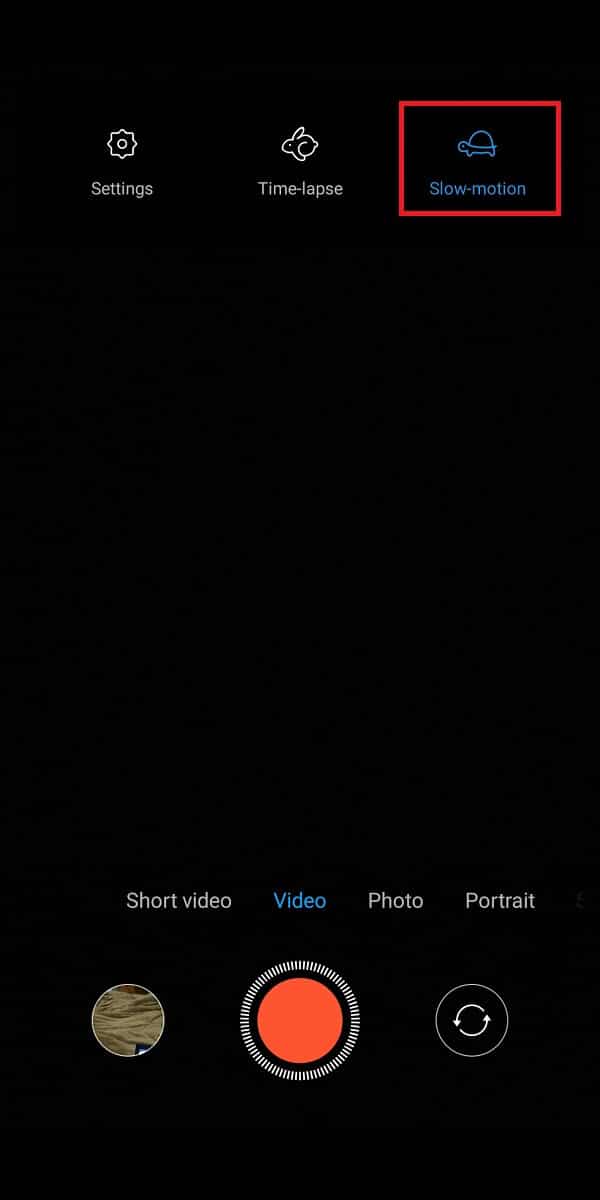
3. Nhấn vào nó và bắt đầu quay video(start recording the video) bằng cách giữ ổn định điện thoại của bạn.
4. Cuối cùng, dừng quay(stop the recording) và video sẽ phát ở chế độ chuyển động chậm. (the video will play in slow-motion. )
Tuy nhiên, không phải điện thoại Android nào cũng hỗ trợ tính năng tích hợp này. Nếu bạn không có một tính năng tích hợp, thì bạn có thể làm theo phương pháp tiếp theo.
Cũng nên đọc: (Also Read:) Làm thế nào để ghi lại cuộc gọi video và cuộc gọi thoại trên WhatsApp?(How to Record WhatsApp Video and Voice calls?)
Phương pháp 2: Sử dụng ứng dụng của bên thứ ba(Method 2: Use Third-Party Apps)
Chúng tôi liệt kê một số ứng dụng của bên thứ ba tốt nhất mà bạn có thể sử dụng để quay video chuyển động chậm trên bất kỳ điện thoại Android nào:(We are listing down some best third-party apps that you can use to record slow-motion videos on any Android phone:)
a) Video chuyển động chậm FX (a) Slow-Motion Video FX )
Một trong những ứng dụng tốt nhất hiện có để quay video chuyển động chậm trên bất kỳ điện thoại Android nào(record slow-motion videos on any Android phone) là 'Slow-motion Video FX'. Đây là một ứng dụng khá tuyệt vời vì nó không chỉ cho phép bạn quay video ở chế độ chuyển động chậm mà còn có thể chuyển đổi video hiện có của mình thành video chuyển động chậm. Thật thú vị phải không? Bạn có thể làm theo các bước sau để sử dụng ứng dụng này trên thiết bị của mình:
1. Mở ứng dụng Cửa hàng Google Play(Google Play Store) và cài đặt Slow-motion Video FX trên thiết bị của bạn.

2. Khởi chạy ứng dụng(Launch the app) trên thiết bị của bạn và nhấn vào tùy chọn ' BẮT ĐẦU CHUYỂN ĐỘNG CHẬM(START SLOW MOTION) ' từ màn hình.
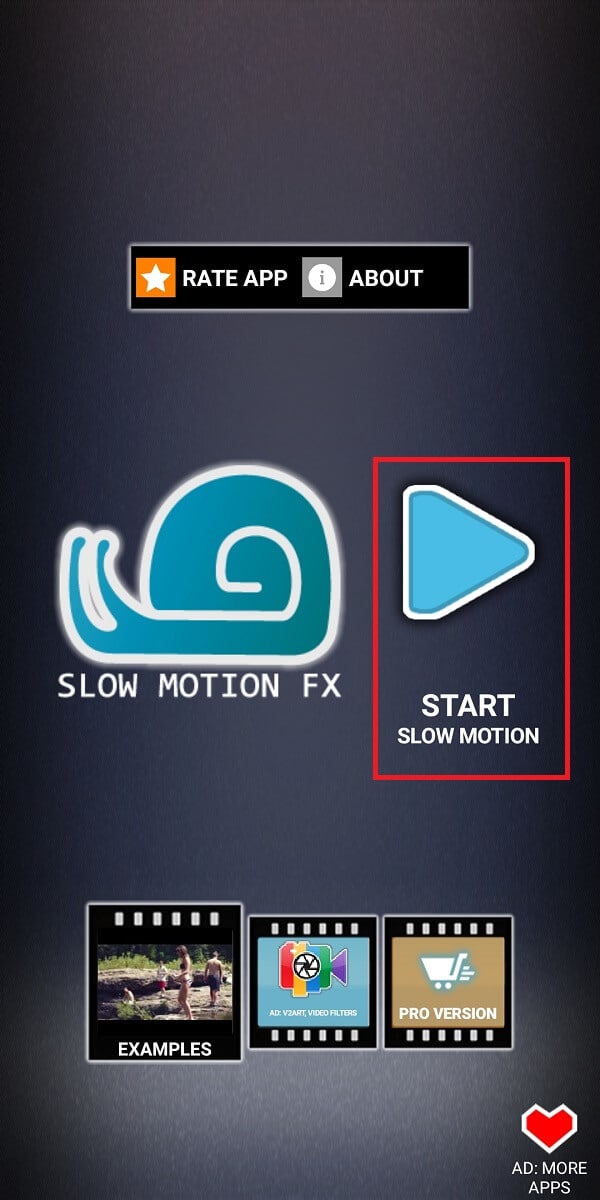
3. Bạn sẽ thấy hai tùy chọn trên màn hình của mình, nơi bạn có thể chọn ' Quay phim ' để quay (Record movie)Video chuyển động chậm hoặc chạm vào ' Chọn phim(Choose movie) ' để chọn một video hiện có từ thư viện của bạn.

4. Sau khi quay hoặc chọn một video hiện có, bạn có thể dễ dàng đặt tốc độ quay chậm từ thanh dưới cùng. Phạm vi tốc độ là từ 0,25 đến 4,0( The speed range is from 0.25 to 4.0) .

5. Cuối cùng, chạm vào ' Lưu(Save) ' ở góc trên bên phải của màn hình để lưu video vào bộ sưu tập của bạn.
b) Trình chỉnh sửa video Videoshop(b) Videoshop Video Editor)
Một ứng dụng khác phổ biến với các tính năng tuyệt vời của nó là ứng dụng ' Video shop- Trình chỉnh sửa video ' có sẵn trên cửa hàng Google Play. Ứng dụng này có nhiều thứ hơn là chỉ có tính năng quay chậm. Bạn có thể dễ dàng cắt video, thêm bài hát, tạo hoạt ảnh và thậm chí ghi âm thuyết minh. Videoshop là giải pháp tất cả trong một để ghi và chỉnh sửa video của bạn. Hơn nữa, tính năng hấp dẫn của ứng dụng này là bạn có thể chọn một phần của video và phát phần cụ thể đó trong chuyển động chậm.
1. Truy cập Cửa hàng Google Play(Google Play Store) và cài đặt ' Trình chỉnh sửa video-Video(Videoshop-Video editor) ' trên thiết bị của bạn.
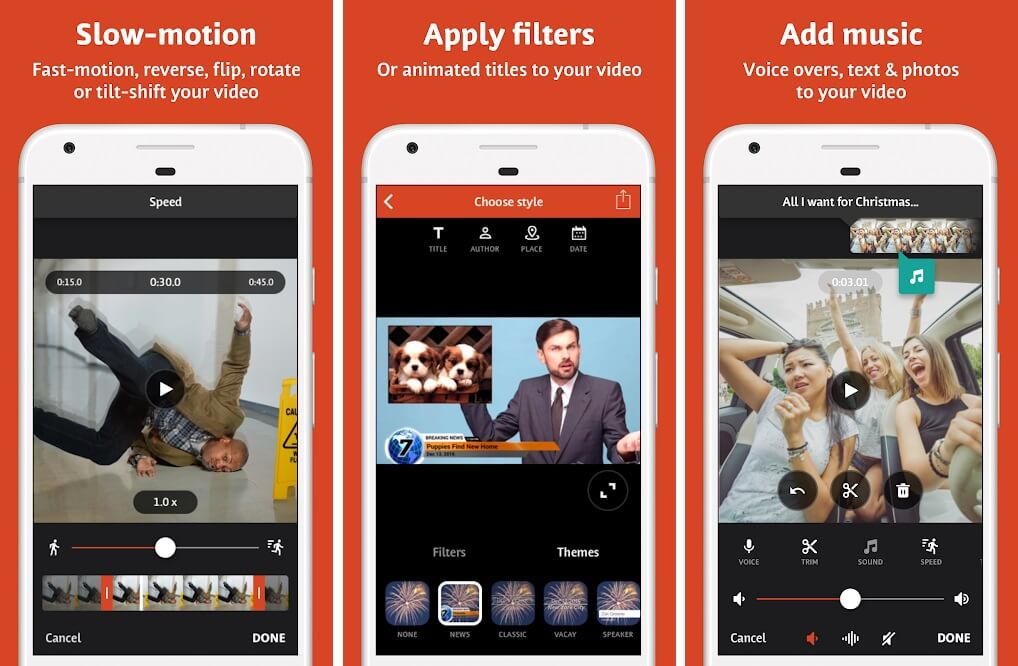
2. Mở ứng dụng(Open the app) và chọn tùy chọn ưu tiên(elect the preferred option) nếu bạn muốn quay video hoặc sử dụng video hiện có từ điện thoại của mình.

3. Bây giờ, hãy vuốt thanh ở dưới cùng sang bên trái và chọn tùy chọn ' TỐC ĐỘ(SPEED) '.

4. Bạn có thể dễ dàng áp dụng hiệu ứng chuyển động chậm bằng cách trượt chuyển đổi tốc độ xuống dưới 1,0x(sliding the speed toggle below 1.0x) .
5. Nếu bạn muốn áp dụng hiệu ứng chuyển động chậm cho một phần cụ thể của video, hãy chọn phần video bằng cách kéo các thanh màu vàng và đặt tốc độ chuyển động chậm bằng cách sử dụng thanh trượt. (dragging the yellow sticks and setting the slow-mo speed by using the slider. )
Cũng nên đọc: (Also Read:) Sửa máy ảnh Snapchat không hoạt động(Fix Snapchat Camera Not Working)
c) Trình tạo video chuyển động chậm(c) Slow-Motion Video Maker)
Như tên cho thấy, 'Trình tạo video chuyển động chậm' là một ứng dụng được xây dựng để quay video chuyển động chậm trên bất kỳ điện thoại Android nào . Ứng dụng này cung cấp cho bạn tốc độ phát lại chuyển động chậm 0,25x và o,5x. Ứng dụng này cung cấp cho bạn khả năng quay video chuyển động chậm ngay tại chỗ hoặc bạn có thể sử dụng video hiện có của mình để chỉnh sửa video chuyển động chậm. Hơn nữa, bạn cũng có được chế độ quay video ngược mà bạn có thể sử dụng để làm cho video của mình trở nên thú vị. Làm theo các bước sau để sử dụng ứng dụng này trên thiết bị của bạn:
1. Mở Cửa hàng Google Play(Google Play Store) và tải xuống ' Trình tạo video chuyển động chậm(Slow-motion Video Maker) ' trên điện thoại của bạn.

2. Khởi chạy ứng dụng(Launch the app) và nhấn vào ' Video chuyển động chậm(Slow-motion Video) '.

3. Chọn video(Select the video) bạn muốn chỉnh sửa ở chế độ chuyển động chậm.
4. Bây giờ, hãy kéo thanh trượt tốc độ từ dưới cùng(drag the speed slider from the bottom) và đặt tốc độ chuyển động chậm cho video. (set the slow-mo speed for the video. )

5. Cuối cùng, nhấn vào biểu tượng dấu tích(tick icon) ở góc trên cùng bên phải màn hình để lưu video(save the video) .

d) Tốc độ video(d) Video Speed)
Một lựa chọn tốt nhất khác trong danh sách của chúng tôi là ứng dụng 'Tốc độ video ' mà bạn có thể sử dụng nếu muốn quay video chuyển động chậm trên điện thoại Android của mình. (record slow-motion videos on your Android phone. )Ứng dụng này cung cấp cho người dùng một giao diện thuận tiện nhưng đơn giản, nơi bạn có thể dễ dàng quay Video chuyển động chậm(Slow-motion Videos) hoặc sử dụng các video hiện có để chuyển đổi chúng thành Video chuyển động chậm(Slow-motion Videos) . Bạn có thể dễ dàng sử dụng tốc độ phát lại video thấp nhất là 0,25x và tốc độ cao hơn là 4x. Hơn nữa, ứng dụng cho phép bạn dễ dàng chia sẻ Video quay(Video) chậm của mình với các ứng dụng truyền thông xã hội như Facebook , WhatsApp , Instagram , v.v. Làm theo các bước sau để sử dụng ứng dụng này.
1. Mở Google Play Store và cài đặt ' Video Speed ' của Andro Tech mania.

2. Khởi chạy ứng dụng(Launch the app) trên thiết bị của bạn và nhấn vào ' Chọn Video(Select Video) ' hoặc ' Máy ảnh(Camera) ' để quay hoặc sử dụng Video hiện có .

3. Bây giờ, hãy đặt tốc độ bằng cách sử dụng thanh trượt(set the speed by using the slider) ở dưới cùng.
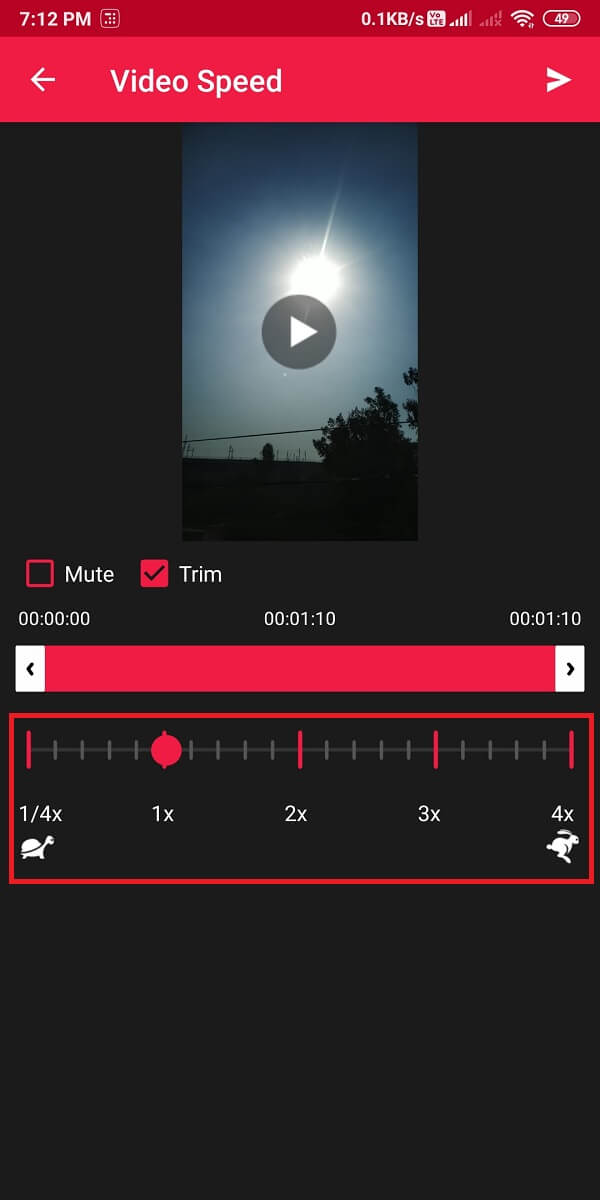
4. Sau khi cài đặt tốc độ phát lại cho video của bạn, hãy nhấn vào biểu tượng gửi( send icon) ở góc trên cùng bên phải của màn hình để lưu video(save the video) vào thiết bị của bạn.
5. Cuối cùng, bạn có thể dễ dàng chia sẻ video với các ứng dụng khác nhau như WhatsApp , Facebook , Instagram hoặc hơn thế nữa.
Câu hỏi thường gặp (FAQ)(Frequently Asked Question (FAQ))
Q1) Làm cách nào để bạn quay video ở chế độ chuyển động chậm?(Q1) How do you record a video in slow motion?)
Bạn có thể sử dụng tính năng quay chậm tích hợp để quay video ở chế độ chuyển động chậm nếu điện thoại của bạn hỗ trợ tính năng này. Tuy nhiên, nếu thiết bị của bạn không hỗ trợ bất kỳ tính năng quay chậm nào, thì bạn có thể sử dụng bất kỳ ứng dụng nào của bên thứ ba mà chúng tôi đã liệt kê trong hướng dẫn ở trên.
Câu hỏi 2) Ứng dụng nào tốt nhất để tạo video chuyển động chậm?(Q2) Which apps are best for making a slow-motion video?)
Chúng tôi đã liệt kê các ứng dụng hàng đầu trong hướng dẫn tạo video chuyển động chậm của chúng tôi. Bạn có thể sử dụng các ứng dụng sau:
- Video chuyển động chậm FX
- Videoshop-Trình chỉnh sửa video
- Máy quay video chuyển động chậm
- Tốc độ video
Q3) Làm cách nào để bạn có được camera quay chậm trên Android?(Q3) How do you get a slow-motion camera on Android?)
Bạn có thể cài đặt Google camera hoặc các ứng dụng được liệt kê trong bài viết này để quay video chuyển động chậm trên điện thoại Android của mình . Với sự trợ giúp của các ứng dụng của bên thứ ba, bạn có thể quay video trên chính máy ảnh của ứng dụng và thay đổi tốc độ phát lại để chuyển chúng thành video chuyển động chậm.
Khuyến khích:(Recommended:)
- Cách sửa lỗi ứng dụng không được cài đặt trên Android(How to Fix App Not Installed Error On Android)
- 10 cách để tăng âm lượng cuộc gọi trên điện thoại Android(10 Ways to Increase Call Volume on Android Phone)
- Làm thế nào để khóa hoặc mở khóa ô trong Excel?(How To Lock Or Unlock Cells In Excel?)
- Khắc phục sự cố không thể tải xuống ứng dụng trên điện thoại Android của bạn(Fix Unable To Download Apps On Your Android Phone)
Chúng tôi hy vọng hướng dẫn này hữu ích và bạn có thể quay video chuyển động chậm trên điện thoại Android của mình( record slow-motion videos on your Android phone) . Nếu bạn thích bài viết, hãy cho chúng tôi biết trong phần bình luận bên dưới.
Related posts
Cách ổn định video trên điện thoại Android
Fix Unable lên Download Apps trên Your Android Phone
Làm thế nào để Thay đổi kích thước Keyboard trên Android Phone
Làm thế nào để View Desktop Version của Facebook trên Android Phone
5 trang web Ways đến Access Blocked trên Android Phone
3 Ways Để xóa Phone Number khỏi Instagram
Làm cách nào để chạy hai tài khoản Snapchat trên một Android Phone?
Cách xóa Virus khỏi Android Phone (Guide)
Cách lưu Photos lên SD Card trên Android Phone
Cách khắc phục sự cố điện thoại Android không đổ chuông
Cách biến ON OK Google trên Android Phone
Fix Ghost Touch problem trên Android Phone
Cách bỏ chặn Phone Number trên Android
6 đơn giản Tips để tăng tốc độ Slow Android Phone
6 Ways Để kết nối Your Android Phone với TV của bạn
Tìm IMEI Number mà không có Phone (trên iOS and Android)
Cách kiểm tra Android Phone RAM type, tốc độ và operating frequency
Làm thế nào để thay đổi phông chữ trên Android Phone (Nếu không có rễ)
Cách giải phóng bộ nhớ trong trên điện thoại Android
Cách sạc Android Phone Battery Faster của bạn
